1、通过文件菜单导出可保留原始排版,选择高质量或最小文件大小后保存;2、使用共享按钮能快速导出并分享PDF;3、iCloud网页版支持在线下载PDF副本至本地。
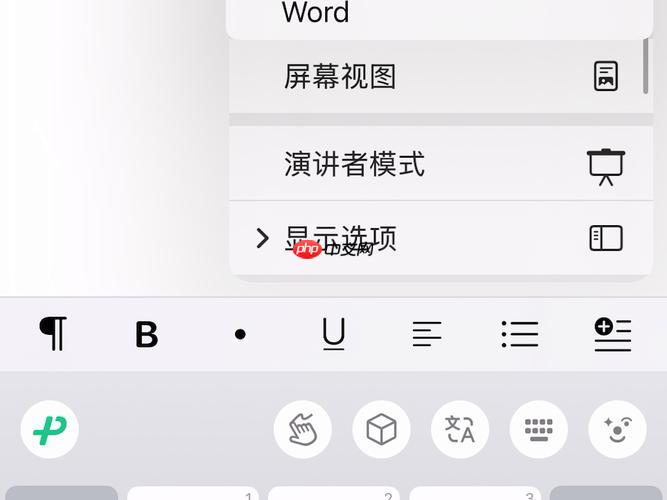
如果您已完成在Pages中编辑的文档,并希望将其分享或打印,将文档导出为PDF格式是一种理想的选择。PDF格式能够保留原始排版和字体样式,确保在不同设备上查看时保持一致。
本文运行环境:MacBook Air,macOS Sonoma
使用Pages内置的导出功能是最直接的方式,适用于所有Mac上的Pages文档。此方法利用应用程序的文件菜单完成格式转换。
1、点击屏幕左上角的文件菜单。
2、在下拉选项中选择导出到,然后点击PDF。
3、在弹出的窗口中选择质量选项,如“高质量”或“最小文件大小”。
4、点击下一步,选择保存位置并输入文件名。
5、最后点击导出按钮完成操作。
通过共享功能可以快速将当前文档转换为PDF并进行其他操作,例如发送邮件或保存到云盘,适合需要立即分享的场景。
1、点击工具栏中的共享按钮(方框带向上箭头的图标)。
2、在弹出菜单中选择导出副本,然后选择PDF。
3、设置页面缩放和方向等选项后,点击添加。
4、选择目标文件夹并确认保存。
iCloud上的Pages网页版同样支持导出为PDF,方便在非苹果设备或公共电脑上处理文档。
1、打开浏览器并登录iCloud.com,进入Pages应用。
2、双击要导出的文档以打开它。
3、点击左上角的文件菜单,选择下载副本,然后点击PDF。
4、浏览器会自动下载PDF文件到本地设备的默认下载目录。
以上就是Pages如何导出为PDF格式 Pages文档导出为PDF的步骤的详细内容,更多请关注php中文网其它相关文章!

每个人都需要一台速度更快、更稳定的 PC。随着时间的推移,垃圾文件、旧注册表数据和不必要的后台进程会占用资源并降低性能。幸运的是,许多工具可以让 Windows 保持平稳运行。

Copyright 2014-2025 https://www.php.cn/ All Rights Reserved | php.cn | 湘ICP备2023035733号